在使用 Docker 时,某些关键文件被误删可能会导致 Docker 服务无法启动,出现错误信息如: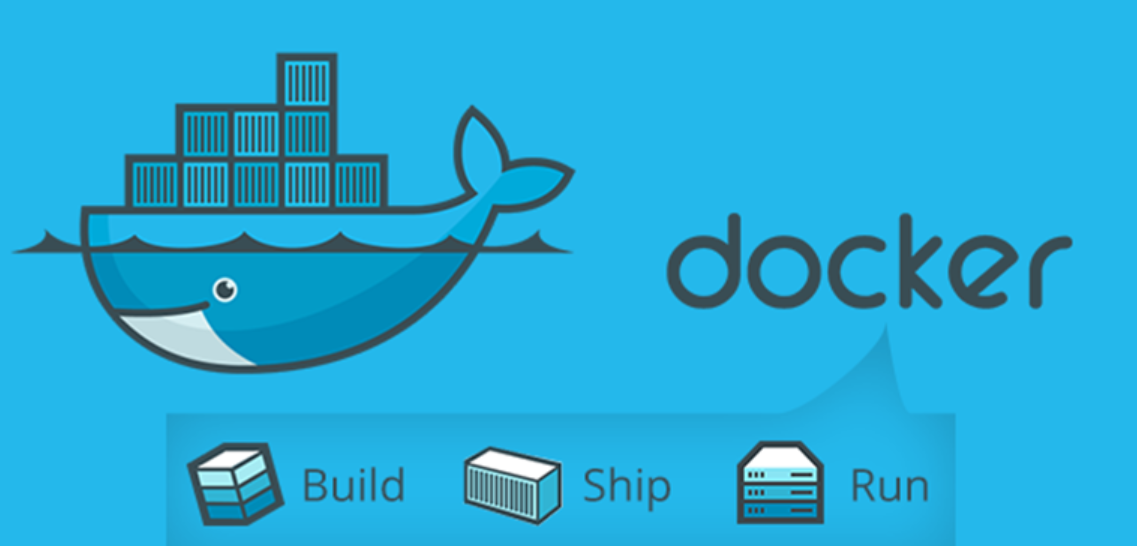
```
Failed to start Docker Application Container Engine.
```
本文将讲解 Docker 在遭遇误删的常见问题,并介绍如何恢复丢失的关键文件,特别是 `var/run/docker.sock` 和 `/etc/docker/daemon.json` 文件。
1. **问题背景**
Docker 是一个广泛使用的容器化平台,它的正常运行依赖于一些系统配置文件和 socket 文件。以下是几个常见的错误情况: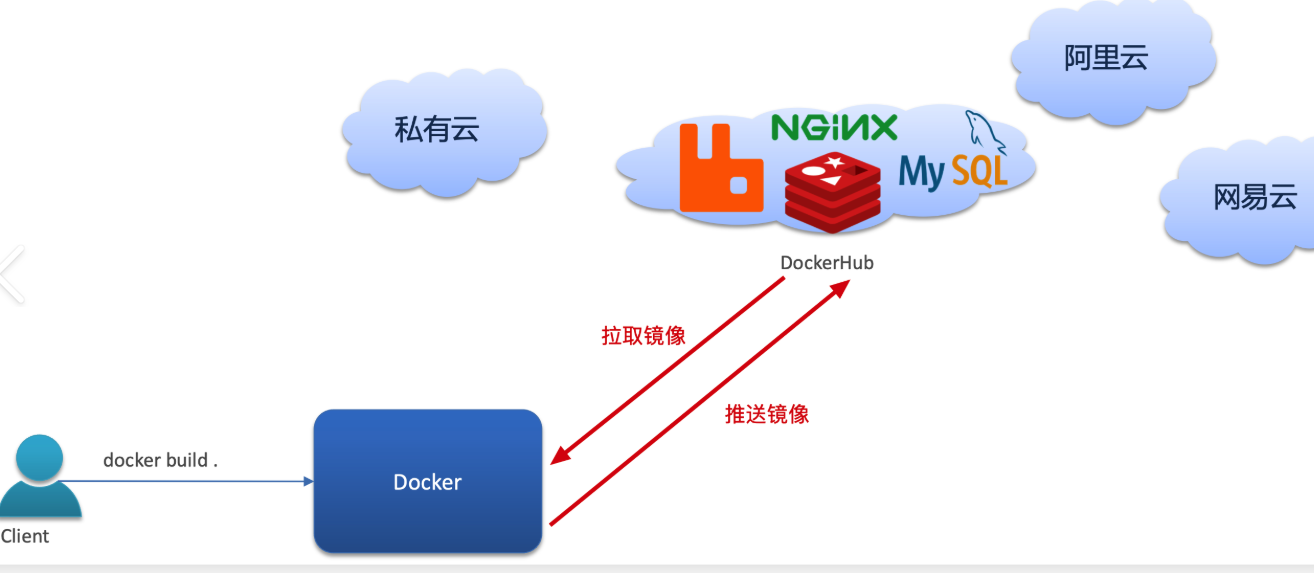
-
**`/var/run/docker.sock`**:这个 socket 文件是 Docker 与客户端通信的关键接口。删除或损坏它,Docker 客户端将无法与 Docker 引擎进行交互。

-
**`/etc/docker/daemon.json`**:这个配置文件存储了 Docker 的配置参数,如镜像仓库地址、存储驱动、日志级别等。如果丢失或损坏,Docker 启动时可能无法加载正确的配置。
2. **错误日志**
假设你已经遇到了以下错误信息: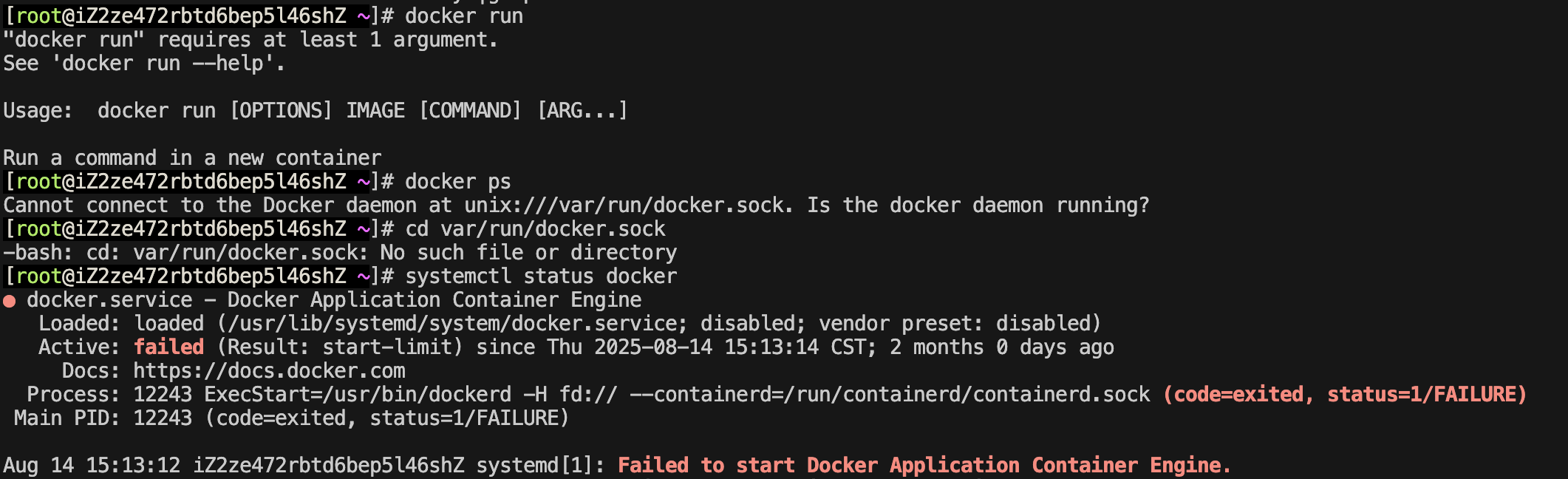
```
2>/dev/null || echo "No daemon.json found"
No daemon.json found
Failed to start Docker Application Container Engine.
```
这意味着 Docker 在启动时无法找到配置文件 `/etc/docker/daemon.json`,并且因缺少该配置文件或 socket 文件 `/var/run/docker.sock`,Docker 无法正常启动。
3. **恢复丢失的文件**
3.1 恢复 `/var/run/docker.sock`
`/var/run/docker.sock` 是 Docker 与 Docker 客户端通信的管道文件。如果这个文件被误删,Docker 客户端将无法与 Docker 守护进程进行交互。虽然这个文件在 Docker 启动时会自动创建,但如果 Docker 引擎没有成功启动,那么该文件就不会生成。
**解决方法**:
- 确保 Docker 服务已经启动,可以使用以下命令重新启动 Docker 服务:
```bash
sudo systemctl restart docker
```
- 如果问题仍然存在,可以尝试检查 Docker 引擎的状态,查看是否存在其他启动错误:
```bash
sudo systemctl status docker
```
- 如果 Docker 服务已正常运行,`docker.sock` 文件会重新生成在 `/var/run/` 目录下。
3.2 恢复 `/etc/docker/daemon.json`
`daemon.json` 文件是 Docker 的配置文件,用于配置 Docker 守护进程的各种参数。如果该文件丢失或损坏,Docker 可能无法读取正确的启动配置,导致启动失败。
- **解决方法**:手动创建 `daemon.json` 文件,并恢复默认配置或根据需要修改配置。
- **创建文件**:如果文件丢失,可以重新创建一个新的 `daemon.json` 文件:
```bash
sudo nano /etc/docker/daemon.json
```
- **默认配置示例**:
下面是一个基本的 `daemon.json` 配置文件示例,您可以根据自己的需求修改其中的内容:
```json
{
"registry-mirrors": ["https://mirror.gcr.io"],
"log-driver": "json-file",
"log-opts": {
"max-size": "10m",
"max-file": "3"
},
"storage-driver": "overlay2",
"insecure-registries": ["myregistry.local:5000"]
}
```
-
`registry-mirrors`:配置 Docker 镜像仓库的镜像源,优化 Docker 拉取镜像的速度。
-
`log-driver` 和 `log-opts`:配置 Docker 守护进程的日志驱动。
-
`storage-driver`:配置 Docker 存储驱动,`overlay2` 是推荐的存储驱动。
- **保存并退出**:保存文件后,重新加载 Docker 配置并重启 Docker 服务:
```bash
sudo systemctl restart docker
```
这样,Docker 应该能够成功读取新的配置文件并启动。
3.3 检查 Docker 服务的启动状态
如果你仍然遇到启动失败的问题,可以查看 Docker 的日志,检查是否存在其他问题。使用以下命令查看 Docker 日志:
```bash
sudo journalctl -u docker.service
```
这些日志可以帮助你诊断启动失败的具体原因。
4. **其他可能的问题**
如果你已恢复了丢失的文件,但 Docker 仍然无法启动,请检查以下几点:
- **磁盘空间**:确保磁盘空间足够,Docker 引擎可能会因为磁盘空间不足而无法启动。
```bash
df -h
```
- **权限问题**:确保 Docker 配置文件和目录的权限正确,Docker 需要足够的权限来读取 `/etc/docker/` 下的文件。
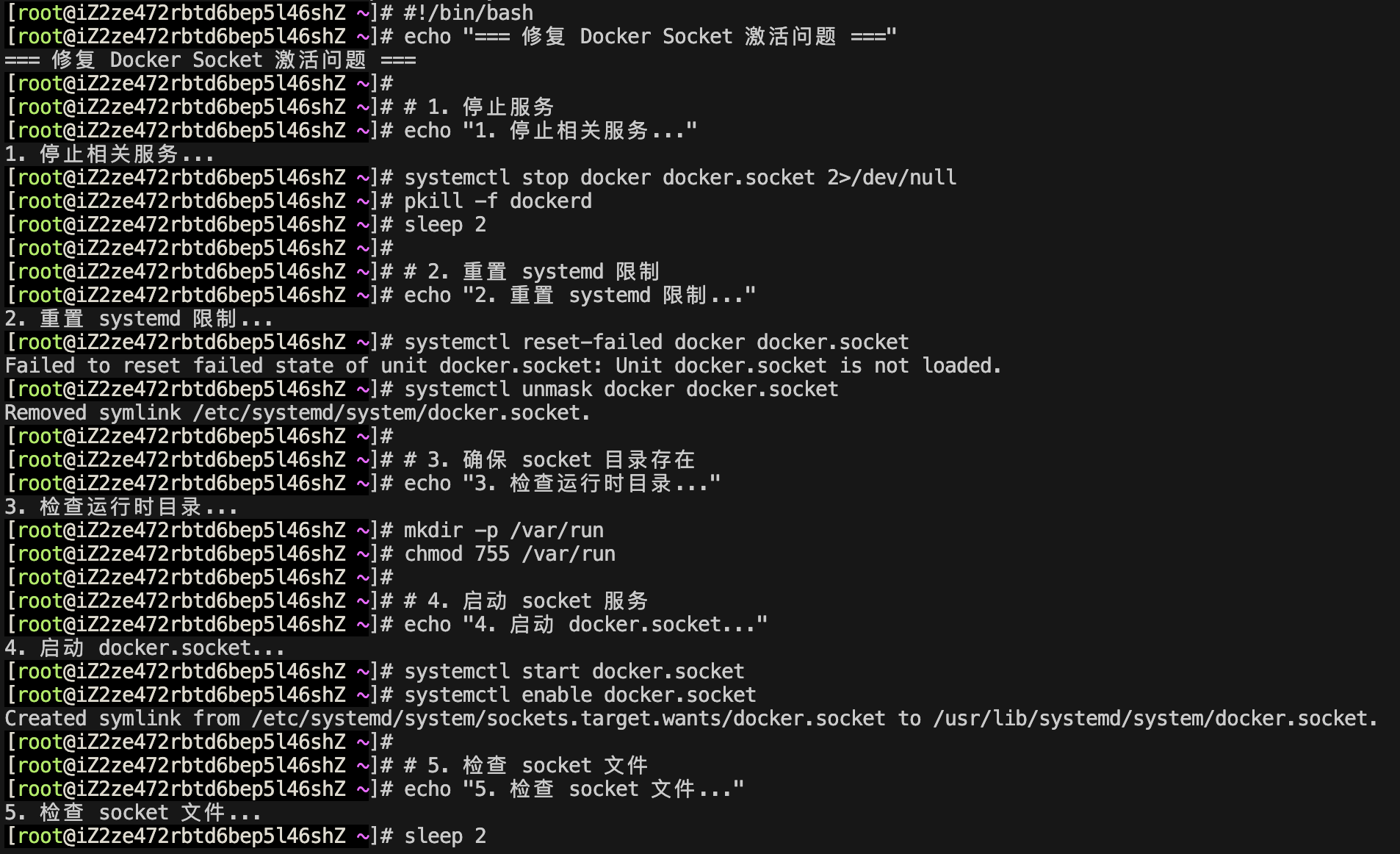
```bash
sudo chown root:root /etc/docker/daemon.json
sudo chmod 644 /etc/docker/daemon.json
```
- **重装 Docker**:如果以上方法都无法解决问题,可以尝试重装 Docker:

```bash
sudo apt-get purge docker-ce
sudo apt-get install docker-ce
```
然后再进行配置文件恢复。
5. **总结**
误删 Docker 的关键文件如 `daemon.json` 和 `docker.sock` 是常见的错误,但可以通过重新创建配置文件和重启 Docker 服务来解决。确保 Docker 的配置文件 `/etc/docker/daemon.json` 正确且完整,且 `docker.sock` 文件在 Docker 服务正常启动后会自动生成。如果问题持续存在,可以查看 Docker 日志或重装 Docker 来解决问题。
通过以上步骤,你应该能够快速恢复丢失的 Docker 配置文件和 socket 文件,确保 Docker 服务能够正常启动运行。